Bästa teknikerna för att ta bort Alamy-vattenstämplar från bilder online och offline
Alamy är en webbplats som säljer stockfoton, filmer och annat visuellt innehåll. Deras bilder är tagna av frilansare och byråer, eller så är de sammanställda från nationella arkiv, museer och allmän egendomsmaterial som har tagits från Wikimedia Commons. Vissa bilder har dock en Alamy-vattenstämpel i sig, vilket är störande för tittarna. I så fall kommer vi att visa dig det bästa sättet att ta bort Alamy vattenstämplar online och offline. Läs artikeln för mer information.

Del 1: Hur man tar bort Alamy Watermark från foton online
Använder FVC Free Watermark Remover
Om du gillar att bli av med Alamy-vattenstämplarna från dina bilder kan du använda FVC Free Watermark Remover. Detta är den ultimata onlineapplikationen du kan använda. Alamy vattenstämplar är verkligen störande, och det var utspridda över alla delar av fotot. Men i detta onlineverktyg är det enkelt att ta bort Alamy-vattenstämpeln. Även elementära elever kan använda denna applikation eftersom den har detaljerade guider som du kan följa. Dessutom erbjuder FVC Free Watermark Remover två metoder för att ta bort Alamy-vattenstämplarna. Den första metoden är att använda verktygen Watermark Remover. Dessa verktyg är Polygonal, Brush och Lasso. Med dessa verktyg kan du radera alla oönskade objekt från dina foton. Den andra metoden är att använda beskärningsverktyget. Om Alamy-vattenstämpeln finns i ditt fotos hörn eller kantområde kan du enkelt klippa dem. Dessutom stöder detta onlineverktyg standardbildfilformat, såsom PNG, JPG och BMP, så att du kan importera din bild i det här verktyget. Låt oss ta bort dessa vattenstämplar med denna Alamy vattenstämpelborttagare. Följ de enkla guiderna nedan.
Använda verktyg för borttagning av vattenstämplar
Steg 1: Det första steget är att besöka FVC Free Watermark Remover hemsida. Klicka på Ladda upp bild knapp. Din mapp kommer att dyka upp och välj bilden med en Alamy-vattenstämpel som du vill ta bort.
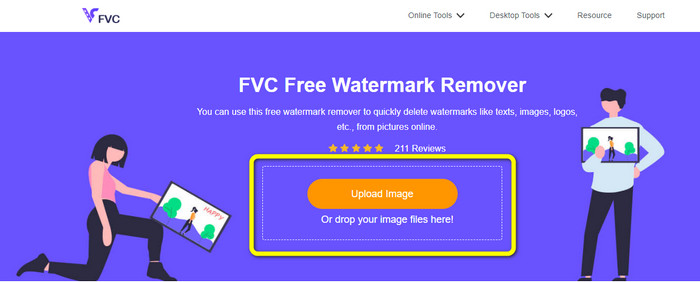
Steg 2: På den gula rutan kan du använda olika verktyg för att markera Alamy-vattenstämplarna från ditt foto. Du kan använda verktygen Lasso, Polygonal och Pensel. Du kan klicka på ikonerna + och - på den röda rutan för att zooma in och ut på fotot.
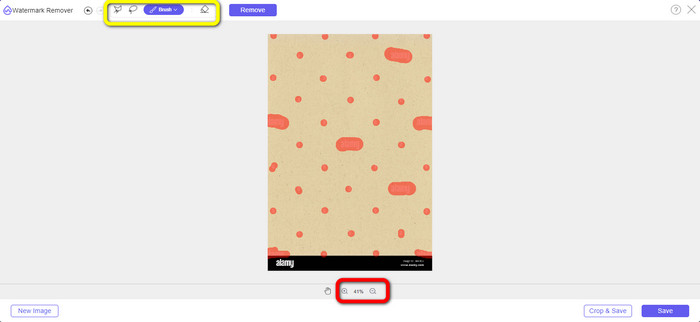
Steg 3: När du har markerat alla Alamy-vattenstämplar från ditt foto klickar du på knappen Ta bort. Vänta på borttagningsprocessen.
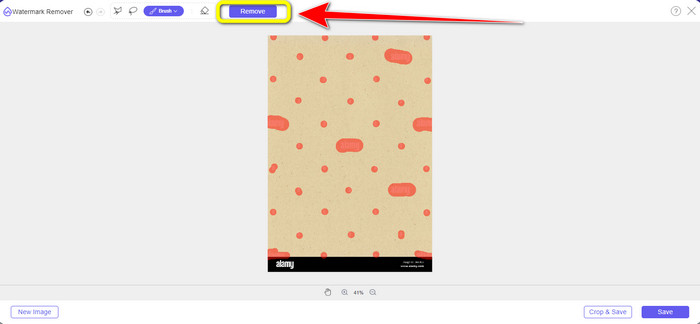
Steg 4: När alla Alamy vattenstämplar är borta, klicka på Spara knappen för att spara och ladda ner ditt foto utan Alamy vattenstämplar.
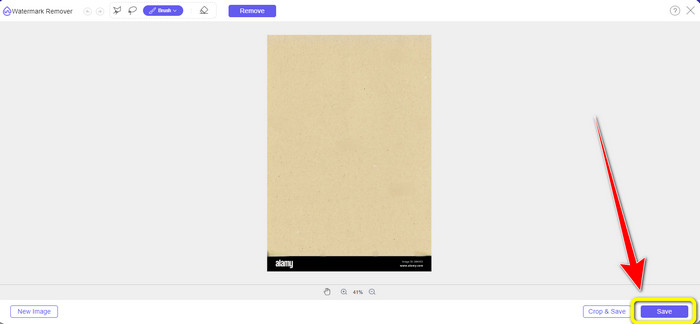
Använda beskärningsverktyget
I den här delen kommer vi att ta bort Alamy-vattenstämpeln från fotot med beskärning. Följ de enkla stegen nedan.
Steg 1: Infoga fotot med en Alamy vattenstämpel genom att klicka på Ladda upp bild knapp.
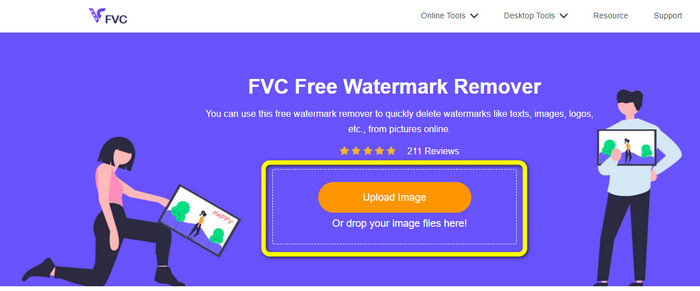
Steg 2: När du har lagt till fotot, tryck på Beskära knappen på den nedre högra delen av gränssnittet.

Steg 3: Efter att ha klickat på Beskär-knappen kan du flytta musen för att skära ut kanten av ditt foto, särskilt till området för Alamy-vattenstämpeln. På den röda rutan kan du se många alternativ på vilken storlek på ditt foto du vill ha, så du kan också välja ett.
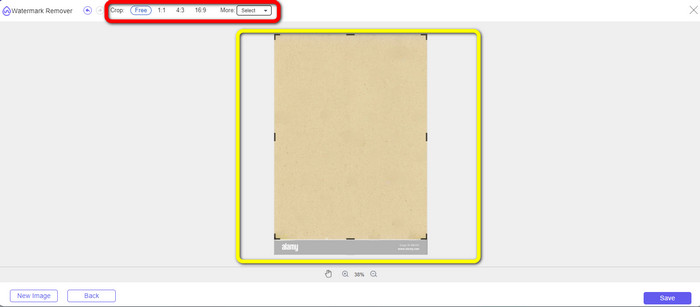
Steg 4: Om du är klar med att beskära fotot kan du klicka på Spara knappen på den nedre högra delen av gränssnittet och spara den. Om du vill beskära en annan bild, klicka på Ny bild knappen på den nedre vänstra delen av gränssnittet.
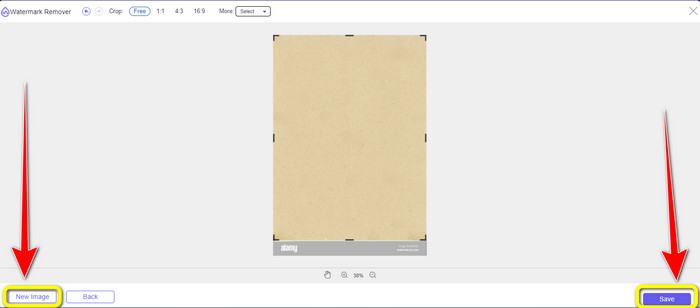
Använder Apowersoft Online Watermark Remover
Apowersoft Online Watermark Remover kan också ta bort Alamy-vattenstämpeln från ditt foto. Det här verktyget kan eliminera irriterande föremål från dina foton, såsom vattenstämplar, logotyper, text, etc. Dessutom stöder det många filformat, inklusive JPG, TIFF, PNG, BMP, etc. På så sätt kan du se till att du kan ladda upp nästan alla bilder i det här verktyget. Dessutom kan Apowersoft Online Watermark Remover också ta bort vattenstämplar från en video, vilket gör det bekvämare för alla användare. Det är enkelt att använda denna applikation. Du kan ta bort Alamy-vattenstämplarna med bara några få steg. Dina filer här är säkra eftersom filen kommer att raderas efter att du tagit bort vattenstämplarna från dina bilder. Denna applikation garanterar säkerheten för din fil. Men när du använder det här onlineverktyget finns det några problem du kan stöta på. Ibland läser eller upptäcker inte den här applikationen fotot du laddar upp. Dessutom är borttagningsprocessen av vattenstämplarna från en bild tidskrävande. Och du måste ha en snabb internetuppkoppling. Om du inte gör det kommer det här verktyget inte att fungera bra.
För att ta bort Alamy-vattenstämplarna från ditt foto, följ de enkla guiderna nedan.
Steg 1: Gå till webbplatsen för Apowersoft Online Watermark Remover. Klicka på Galleri symbol för att lägga till din bildfil med en Alamy vattenstämpel.
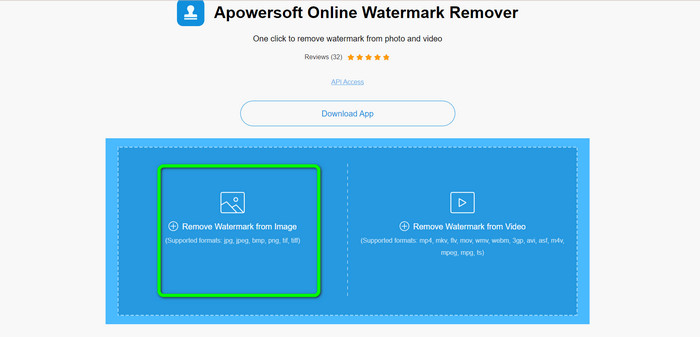
Steg 2: När du har lagt till fotot klickar du på Lägg till lådor knapp. Du kan lägga till så många lådor du vill. Använd sedan dessa rutor och täck alla Alamy vattenstämplar.
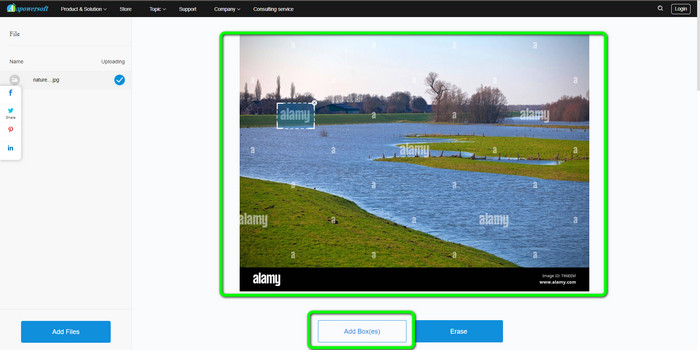
Steg 3: Du kan klicka på Radera knappen när du redan har täckt alla Alamy vattenstämplar från ditt foto. Vänta på borttagningsprocessen och sedan kan du ladda ner din bild till din dator.
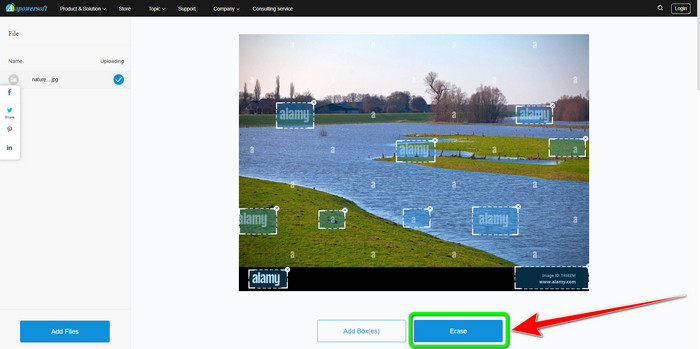
Del 2: Hur man tar bort Alamy-vattenstämplar med Photoshop
Adobe Photoshop är ett av verktygen du kan använda för att ta bort Alamy-vattenstämplarna från dina foton offline. Den erbjuder en höghastighetsborttagningsprocess och smidig slutresultat. Med hjälp av denna redigeringsprogramvara kan du ta bort alla oönskade objekt från dina objekt, inklusive Alamy-vattenstämplarna. Adobe Photoshop kan också göra fler saker förutom ta bort vattenstämplar. Du kan använda den för att retuschera ditt foto, som att ta bort mörka fläckar, finnar och mer. Du kan också använda detta för att förbättra alla bilder. Men att använda Photoshop är olämpligt för nybörjare. Det är en avancerad redigeringsprogramvara som är bra för avancerade användare. Om du är en icke-professionell användare och vill använda den här applikationen för att ta bort Alamy-vattenstämplar, måste du leta efter handledningar eller be om proffs. Dessutom är Adobe Photoshop dyrt. Du måste köpa applikationen för att använda den längre. Det kan bara erbjuda en sju dagars gratis provperiod.
Använd följande steg nedan för att ta bort Alamy-vattenstämplarna från ditt foto.
Steg 1: Ladda ner Adobe Photoshop och fortsätt till installationsprocessen. Starta sedan programmet på din dator.
Steg 2: För att lägga till fotot med en Alamy vattenstämpel, gå till Fil alternativet och klicka sedan på Öppna.
Steg 3: När du har bifogat filen väljer du Verktyg för klonstämpel. Sedan medan du håller ned alt-tangenten klickar du på varje vattenstämpel från dina foton med musen. Du kan se att vattenstämplarna kommer att försvinna lite i taget.
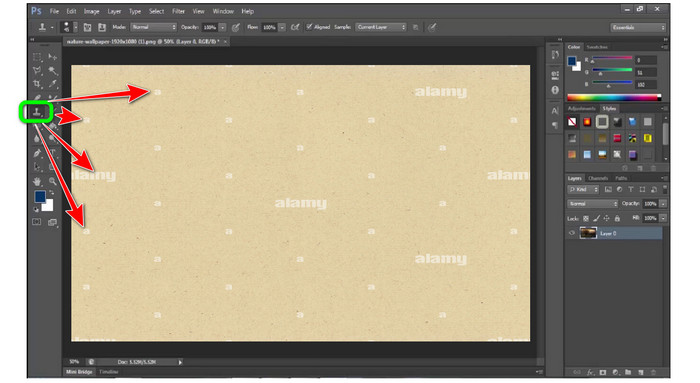
Steg 4: När alla Alamy vattenstämplar är borta, gå till Fil och klicka sedan på Spara som för att spara ditt slutliga foto utan Alamy vattenstämpel.
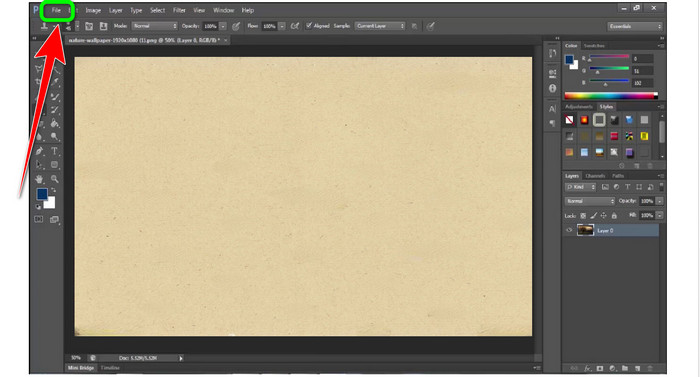
Del 3: Vanliga frågor om att ta bort Alamy-vattenstämplar
Varför finns det en vattenstämpel från bilden du sparade på Alamy?
Det är för att webbplatsen vill skydda dem, och eftersom de inte är patentfria, har det uppladdade visuella materialet en vattenstämpel. Så om du vill ha en bild utan vattenstämpel från Alamy måste du köpa den.
Är det säkert att visa mitt kortnummer för att köpa en bild från Alamy?
Ja det är det. Webbplatsen kommer inte att läcka din information, så du behöver inte oroa dig för informationen på ditt kort.
Är det okej att återbetala betalningen från Alamy?
Tyvärr inte. Alamy tillåter inte återbetalning. Så du måste tänka två gånger om du vill spendera dina pengar eller inte.
Slutsats
Nu vet du det bästa sättet ta bort Alamy vattenstämplar från bilder online och med hjälp av Photoshop. Men vi vet att Photoshop är svårt att använda. I så fall kan du använda FVC Free Watermark Remover. Den har ett lättanvänt gränssnitt, vilket är bra för nybörjare.



 Video Converter Ultimate
Video Converter Ultimate Skärminspelare
Skärminspelare



